
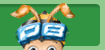
 |
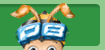 |
|
| InDesign対応フォント(Macintosh) | |
| InDesign対応フォント(Windows) |
アウトラインを取られる際はテキストフレームを選択の上で、アウトラインを作成して下さい
テキスト内容を選択してアウトライン化を行いますとインライングラフィックとして扱われ、字詰めが変わってしまう場合がある為です。
メニューバーから、ファイル→プリフライトにてデータの状態を確認することが出来ます。
プリフライトをを利用して、対応フォントの有無、画像のリンク切れ、CMYKモードの確認をおこなって下さい。
レイヤーが非表示になっていますと、印刷されません。
ご注意下さい。
画像の解像度は300〜350dpiにてCMYKモードでご用意下さい。
PhotoshopEPS形式を推奨しておりますが、psd形式、jpeg形式、TIFF形式も利用できます
PDF形式の画像は対応しておりません。配置しないようお願いします。
![]() リンクを設定する場合
リンクを設定する場合
ご使用の画像データを必ずご入稿下さい。
画像データのご入稿がない場合、画面上では確認できても実際には印刷されませんのでご注意下さい。
![]() 埋め込みを設定する場合
埋め込みを設定する場合
弊社では解像度の確認や画像の貼替えができませんので、低解像度の画像や間違った画像を埋め込んだままご入稿されますと、そのまま印刷されてしまう可能性があります。
ご入稿前に再度ご確認下さい。
プリフライトにて確認をされましたら、パッケージを利用して画像を保存して下さい。
必要なファイルが収集され保存されますので、おすすめ致します。
アウトラインのとれないフォントのパッケージもお願い致します。